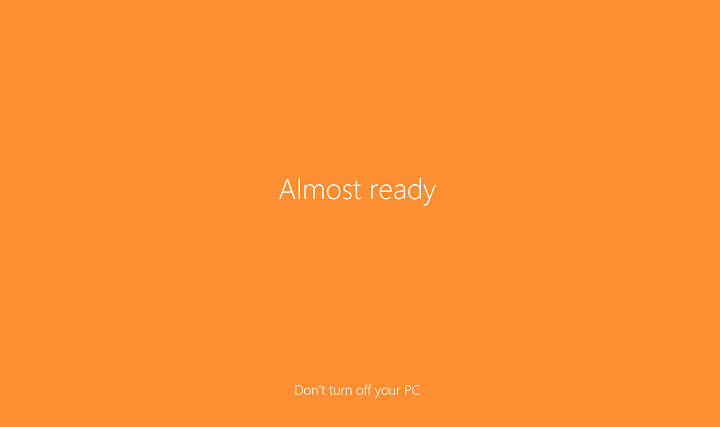
A questo punto, la maggior parte degli utenti dovrebbe avere installato l'Anniversary Update sui propri computer. Tuttavia, poiché Microsoft è Microsoft lanciare l'aggiornamento a ondate, sono rimasti alcuni che devono ancora installarlo.
Nel caso dovessi ancora installare yet l'aggiornamento dell'anniversario sul tuo Windows 10 macchina, abbiamo un piccolo trucco che ti farà risparmiare tempo e fatica. Se hai mai installato un aggiornamento più grande o una nuova copia di Windows prima, probabilmente saprai che una volta terminata l'installazione, devi fornire alcune informazioni aggiuntive, come le credenziali dell'account Microsoft, il nome del computer e altro per finire impostare.
Sebbene non ci voglia molto tempo per completarlo, alcuni utenti lo trovano semplicemente fastidioso. Fortunatamente, Microsoft ha introdotto una nuova opzione che ti consente di utilizzare le impostazioni correnti durante l'esecuzione del processo di aggiornamento, così non devi preoccuparti di questo ogni volta che aggiorni il tuo computer.
Ecco cosa devi fare per consentire a Windows 10 di completare automaticamente il processo di aggiornamento, senza alcuna azione personale:
- Apri l'app Impostazioni
- Vai su Aggiornamenti e sicurezza > Windows Update
- Vai a Opzioni avanzate
- Ora, cerca il Usa le mie informazioni di accesso per completare automaticamente la configurazione del mio dispositivo dopo un aggiornamento opzione e seleziona la casella accanto ad essa

Quando esegui il tuo prossimo aggiornamento, Windows utilizzerà le tue impostazioni correnti e completerà il processo da solo. Sebbene l'Aggiornamento dell'anniversario sia in realtà il primo aggiornamento di Windows 10 a cui si applica questa opzione, sarai in grado di farlo utilizzare questo metodo anche durante l'installazione di aggiornamenti futuri perché probabilmente Microsoft non rimuoverà questa funzione in futuro.
L'uso di questa opzione elimina tutte quelle schermate con testo come "Quasi pronto" o "Seleziona esattamente da dove eri rimasto". Per questo motivo, potresti effettivamente trovare alcune app non funzionanti o icone della barra delle applicazioni mancanti. Non è affatto un problema perché il tuo sistema deve ancora essere completamente preparato per l'uso, ed è per questo che quelle schermate sono apparse in primo luogo. Quindi, aspetta solo un po ', riavvia il computer e dovresti avere tutto a posto.
STORIE CORRELATE CHE DEVI SCOPRIRE:
- L'aggiornamento dell'anniversario non risolve i problemi del Wi-Fi a 5 Ghz
- L'app per iniziare di Windows 10 ti dice tutto sull'aggiornamento dell'anniversario
- Non hai ancora aggiornato a Windows 10? Ecco un nuovo lavoro in giro
- Come disattivare il programma di anteprima Insider dopo l'aggiornamento dell'anniversario
- Crea una chiavetta USB avviabile con Windows 10 Anniversary Update


